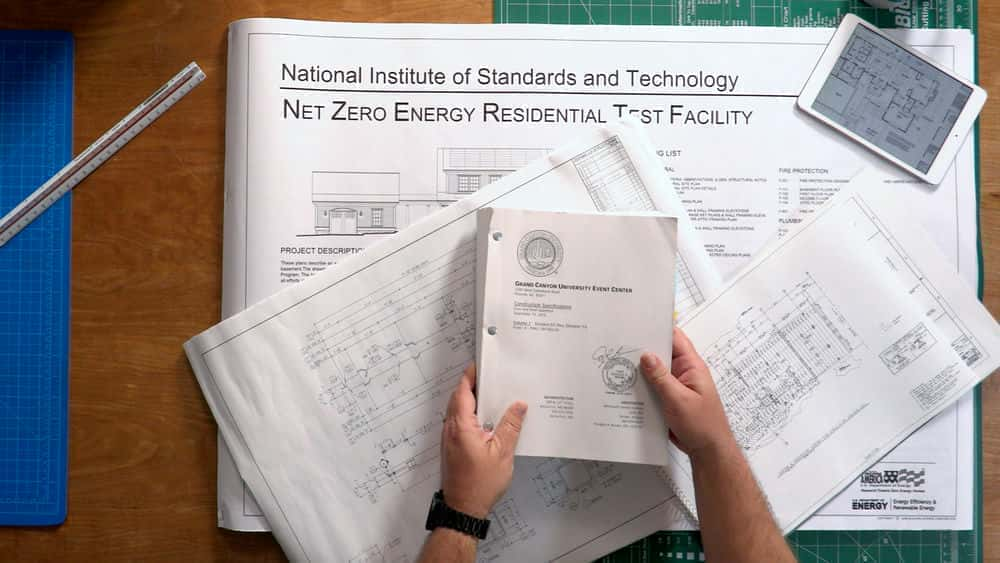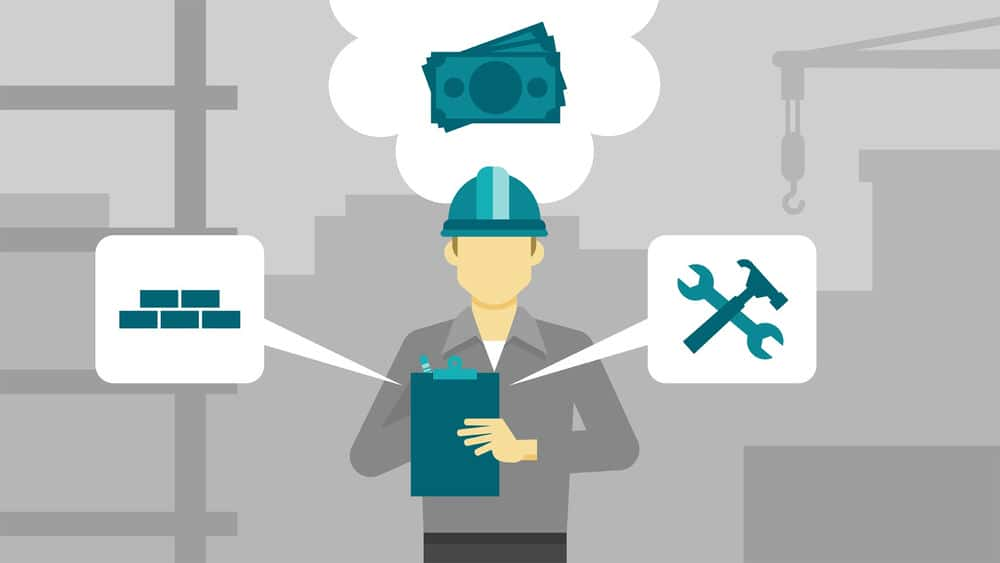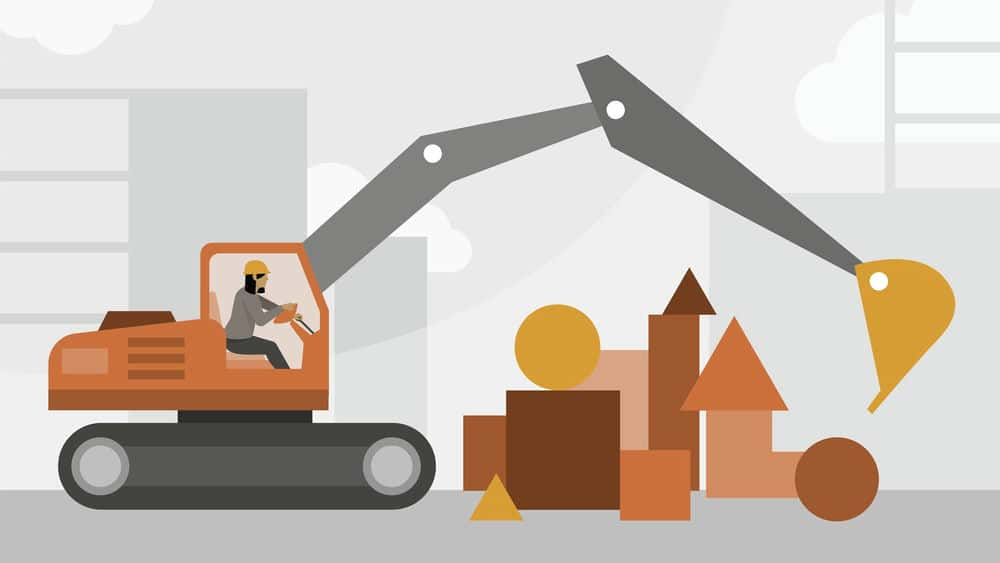آموزش اتوکد: در حال توسعه یک واحد پیش ساخته
AutoCAD: Developing A Prefab Unit
- راه اندازی شبکه طرح محلی
- در حال توسعه طرح دو بعدی
- انتقال از 2D به سه بعدی
- در حال توسعه اشیا 3D سه بعدی
- افزودن دیوارها و دهانه های سازه ای
- اکسترود کردن دیواره ها و پارتیشن های واحد
- افزودن دهانه های ساختاری به ارتفاعات صحیح
- افزودن کف و سقف
- تعریف مقادیر ارتفاعی برای خدمات
- تنظیم مدل به صورت سه بعدی
مقدمه Introduction
-
واحدهای پیش ساخته در ساخت و ساز Prefabricated units in construction
-
آنچه باید قبل از تماشای این دوره بدانید What you should know before watching this course
-
با استفاده از پرونده های تمرینی Using the exercise files
-
رابط جدید اتوکد 2020 The new AutoCAD 2020 interface
1. تنظیم نمای برنامه 1. Setting Up the Plan View
-
راه اندازی یک شبکه محلی Setting up a local grid
-
اضافه کردن یک نقطه تنظیم (SOP) Adding a setting out point (SOP)
-
کار با استانداردهای CAD Working to CAD standards
-
تنظیم نقشه قالب واحد prefab (DWT) Setting up prefab unit template drawing (DWT)
2. توسعه نمای برنامه 2D 2. Developing the 2D Plan View
-
اضافه کردن دیوارها و دهانه های ساختاری Adding walls and structural openings
-
اضافه کردن اتصالات خدمات Adding service connections
-
اضافه کردن پنجره ها و درها فقط در 2D Adding windows and doors in 2D only
-
استفاده از بلوک های 2D برای طرح نشانگر Using 2D blocks for indicative layout
3. آماده سازی برای 3D 3. Preparing for 3D
-
تنظیم و بررسی شبکه محلی و تعیین نقطه (SOP) Setting out and checking local grid and setting out point (SOP)
-
حرکت از 2D به 3D در اتوکد Moving from 2D to 3D in AutoCAD
-
استفاده از منظره های فضایی مدل Utilizing model space viewports
-
توسعه سطح کف پایان یافته (FFL) Developing finished floor level (FFL)
-
محاسبه سطح سقف به پایان رسیده (FCL) Calculating finished ceiling level (FCL)
-
بررسی سطح باز و بالا و پایین Checking upper and lower opening levels
-
اکسترودن دهانه های ساختاری Extruding structural openings
4- توسعه واحد 3D 4. Developing the 3D Unit
-
تبدیل پلی اتیلن به مناطق برای ایجاد اشیاء دیواری Converting polylines to regions to create wall objects
-
اکسترود کردن دیواره های واحد و پارتیشن ها به FCL Extruding the unit walls and partitions to the FCL
-
کم کردن دهانه های ساختاری Subtracting the structural openings
-
اضافه کردن سقف Adding the ceiling
-
اضافه کردن کف Adding the floor
-
افزودن درب و پنجره Adding the door and window
5- توسعه خدمات در واحد پیش ساخته 5. Developing Services in the Prefabricated Unit
-
تعیین مقادیر ارتفاع برای خدمات Defining elevation values for services
-
افزودن ویژگی های سه بعدی برای خدمات Adding 3D features for services
6. هدف برقراری ارتباط 6. Communicating Design Intent
-
بلوک عنوان خود را تنظیم کنید Setting up your title block
-
تنظیم نمای مناسب با نام Setting up suitable named views
-
افزودن نماهای نامگذاری شده به عنوان منظره در برگه طرح بندی Adding named views as viewports in the Layout tabs
7. حاشیه نویسی از طراحی واحد شما 7. Annotating Your Unit Design
-
تنظیم سبک متن Setting text styles
-
تنظیم یک سبک بعد حاشیه نویسی Setting an annotative dimension style
-
افزودن برچسب های متن Adding text labels
-
افزودن ابعاد: حتماً تعداد گردابها را مقیاس کنید Adding dimensions—make sure to scale vports
-
اطمینان از این که حاشیه نویسی فقط در چشم اندازهای مناسب نشان داده می شود Making sure that annotation only shows in the appropriate viewports
8- واحد پیش ساخته خود را در یک مدل قرار دهید 8. Placing Your Prefabricated Unit into a Model
-
تنظیم یک مدل به صورت سه بعدی Setting up a model in 3D
-
با استفاده از کلیپ بورد برای کپی و چسباندن Using the clipboard to copy and paste
-
واحد پیش ساخته را به عنوان DWG تنظیم کنید تا به عنوان بلوک مورد استفاده قرار گیرد Setting the prefabricated unit as a DWG to be used as a block
-
بررسی اینکه واحد به درستی درج شده باشد Checking that the unit is inserted accurately
نتیجه Conclusion
-
مراحل بعدی Next steps
نمایش نظرات
نظری ارسال نشده است.
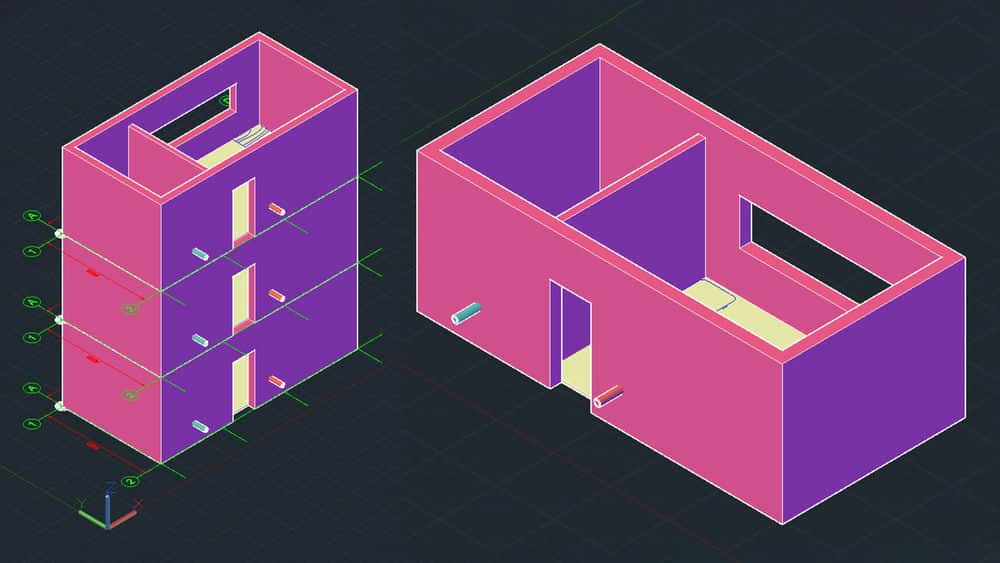

https://donyad.com/d/34d1
 Shaun Bryant
Shaun Bryant
شان دارای تخصص فروش و پشتیبانی فنی، مهارت های مدیریتی گسترده در CAD است. و بیش از 34 سال تجربه در صنعت. او به عنوان مشاور، مربی، مدیر و کاربر، از جمله 22 سال به عنوان مشاور CAD، BIM و مدیریت امکانات، کار کرده است. نویسنده وبلاگ نه فقط CAD! و یک سخنران باتجربه دانشگاه اتودسک، شان یک کارگردان بوده است. او در هیئت مدیره Autodesk User Group International (AUGI) و کارشناس اتوکد در افتتاحیه دانشگاه Autodesk بود که در ژوئن 2017 در لندن برگزار شد. او همچنین مربی سخنران دانشگاه Autodesk، اینفلوئنسر اتوکد و عضو برنامه Autodesk Expert Elite است. . شان در شرق یورکشایر در بریتانیا زندگی می کند، جایی که او مالک و مدیر CADFMconsultants Limited است.
Linkedin (لینکدین)
لینکدین: شبکه اجتماعی حرفهای برای ارتباط و کارآفرینی
لینکدین به عنوان یکی از بزرگترین شبکههای اجتماعی حرفهای، به میلیونها افراد در سراسر جهان این امکان را میدهد تا ارتباط برقرار کنند، اطلاعات حرفهای خود را به اشتراک بگذارند و فرصتهای شغلی را کشف کنند. این شبکه اجتماعی به کاربران امکان میدهد تا رزومه حرفهای خود را آپدیت کنند، با همکاران، دوستان و همکاران آینده ارتباط برقرار کنند، به انجمنها و گروههای حرفهای ملحق شوند و از مقالات و مطالب مرتبط با حوزه کاری خود بهرهمند شوند.
لینکدین همچنین به کارفرمایان امکان میدهد تا به دنبال نیروهای با تجربه و مهارت مورد نیاز خود بگردند و ارتباط برقرار کنند. این شبکه حرفهای به عنوان یک پلتفرم کلیدی برای بهبود دسترسی به فرصتهای شغلی و گسترش شبکه حرفهای خود، نقش مهمی را ایفا میکند. از این رو، لینکدین به عنوان یکی از مهمترین ابزارهای کارآفرینی و توسعه حرفهای در دنیای امروز مورد توجه قرار دارد.